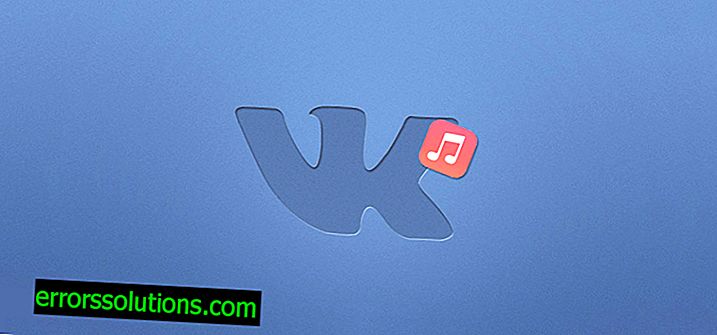Hur fixar jag felet "ERR_CONNECTION_REFUSED" i Google Chrome?
Idag överväger vi ytterligare ett fel i Google Chrome och för att vara mer specifikt felet ERR_CONNECTION_REFUSED. Detta nätverksfel är ett ganska vanligt fenomen för dem som ofta surfar i nätverket, och när du kommer hit är du definitivt redan inför det.
ERR_CONNECTION_REFUSED-fel kan manifestera sig av helt andra skäl och i de flesta fall är det ganska svårt att fastställa det. Många tror att problemet ligger i inställningarna för Internet-anslutning. Ett eller annat sätt att korrigera det är möjligt och mycket enkelt. Följ stegen nedan så lyckas du.
Orsaker till ERR_CONNECTION_REFUSED-fel i Google Chrome
Det huvudsakliga skälet, som vi redan har angett ovan, kan vara en förändring i inställningarna för det lokala nätverket. Om du använder programvara med en proxy kan det ändra LAN-inställningarna, vilket leder till ett fel.
På grund av det faktum att de besökta webbplatserna i webbläsaren cachelagras kan du gå till samma webbplats på några sekunder med den angivna informationen. Detta kan jämföras med ett bokmärke. Denna information, dvs. cache, kan också orsaka en mängd problem.
Metoder för att lösa felet ERR_CONNECTION_REFUSED i Google Chrome

Metod №1 Kontrollera LAN-inställningarna
I de flesta fall kan orsaken till det redan nämnda felet vara LAN-inställningarna, som bokstavligen förhindrar skapandet av anslutningar till vissa sidor i nätverket. Så här löser du problemet med LAN:
- Tryck på Win + R- knapparna samtidigt.
- Kopiera begäran inetcpl.cpl till den tomma raden i verktyget Kör och tryck på Enter.
- Gå till fliken "Anslutningar" i fönstret "Egenskaper: Internet" som öppnas.
- Klicka på knappen "Nätverksinställningar" mittemot objektet "Konfigurera lokala nätverksinställningar".
- I fönstret som visas, kolla om kryssrutan “Använd en proxyserver för lokala anslutningar (gäller inte för uppringning eller VPN-anslutningar)” är markerad. Om det är det, ta bort det och bekräfta ändringarna.
- Starta om datorn efter ändringarna.
När din dator är fulladdad kan du försöka komma åt din webbläsare och kontrollera om felet "ERR_CONNECTION_REFUSED" i Google Chrome.
Metod # 2 Använda offentliga DNS-servrar
I den här metoden kommer vi att försöka ändra dina inställningar för att få adressen till DNS-servrar. I stället för automatiska inställningar bör du själv ställa in de offentliga adresserna för DNS-servern, som tillhandahålls av Google. Gör följande för att göra detta:
- Tryck på tangentkombinationen Win + R.
- Skriv ncpa.cpl på en tom rad och tryck på Enter.
- Dubbelklicka på din Internet-anslutning.
- Klicka på knappen "Egenskaper".
- Välj "Internet Protocol Version 4 (TCP / IPv4)" och klicka på "Egenskaper" -knappen.
- Markera rutan "Använd följande DNS-serveradresser."
- Ställ in 8.8.8.8. för "Preferred DNS Server" och 8.8.4.4. för "Alternativ DNS-server".
- Bekräfta ändringarna och starta om datorn.
Kontrollera felet ”ERR_CONNECTION_REFUSED” i Google Chrome i din webbläsare.
Metod # 3 Rensa Google Chrome Cache och cookies
Som vi nämnde i början av artikeln kan cachen vara exakt anledningen till att detta fel manifesterade sig. Om så är fallet behöver du bara ta bort det. Gör följande för att göra detta:
- Klicka på Three Dots i det övre högra hörnet av fönstret.
- Välj "Inställningar".
- Klicka på "Visa avancerade inställningar" längst ner i fönstret.
- Hitta objektet "Personlig information" och klicka på knappen "Rensa historik".
- Markera rutan bredvid "Cookies, såväl som andra webbplats- och plugin-data."
- Klicka sedan på "Rensa historik."